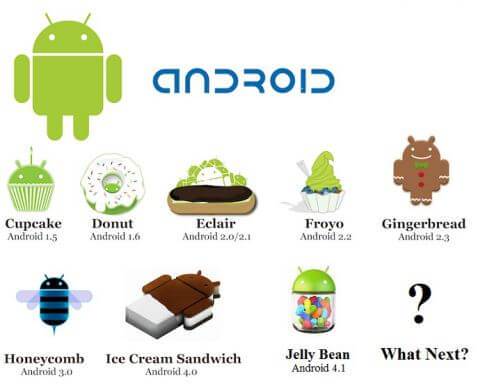
Как узнать версию своего Андроида на телефоне ? Узнайте из нашей статьи
Зима, весна, лето, осень и опять зима. Всё повторяется. Но единственное, что остаётся неизменным в этой жизни – это наша с Вами  безопасность. Надо всегда и в любое время года беречь себя. Ну и конечно же наших незаменимых спутников по жизни – наши мобильные устройства. Одним из самых вроде бы и простых, но тем не менее крайне эффективных методов безопасности есть простые, защитные чехлы для гаджетов. А падать смартфоны любят. Мы это хорошо знаем. Ну а как узнать версию ОС Андроид на своём смартфоне можно прочитав нашу статью.
безопасность. Надо всегда и в любое время года беречь себя. Ну и конечно же наших незаменимых спутников по жизни – наши мобильные устройства. Одним из самых вроде бы и простых, но тем не менее крайне эффективных методов безопасности есть простые, защитные чехлы для гаджетов. А падать смартфоны любят. Мы это хорошо знаем. Ну а как узнать версию ОС Андроид на своём смартфоне можно прочитав нашу статью.
Частенько бывает, что мы не знаем как и что надо сделать на своём мобильном устройстве с операционной системой “Андроид”. Куда жать и что ожидать? Вроде бы всё очень просто, но это только видимая часть айсберга. Можно потратить не один час пытаясь разобраться во всех этих хитросплетениях и переадресовках.
Вот предположим, нам подарили смартфон и нужно узнать модель сборки “Андроид”? А как это сделать если столкнулся с этим в первый раз и просто не знаешь последовательность своих действий. Ясно дело, что нас всех в таких случаях выручает всезнающий “Гугл”. Сегодня попытаемся разобраться в том, как узнать текущую версию ОС Андроид на телефоне. Всё не сложно и не требует особых знаний и навыков.
Специально для тех кто любит больше смотреть, чем читать, вставляю небольшую видео инструкцию о том как можно быстренько узнать версию стоящую на своём “Андроиде”. Парень хоть и смешно, но вполне доходчиво объясняет, что и куда надо клацать.
Простые, но весьма результативные способы
Всевозможных версий ОС “Андроид” уже выпустили немало и поэтому крайне желательно знать свою, установленную в данный момент на устройстве. Благодаря этому можем делать выводы о том может ли оно поддерживать ту или иную игру, стоит ли обновляться и многое другое.
Несколько простых шагов нужных для того чтобы узнать версию Android на своём гаджете:
- Первым делом из своего “Меню приложений” или через рабочий стол, перейдём в “Настройки”.
- Находим там ещё одно меню с названиями типа “О телефоне”, “О планшете”, “Об устройстве”. Варьируется в зависимости от версий и моделей. Если всё меню на английском языке, то ищем “About phone” или “About tablet”.
- Остался последний шаг. Нужно найти там строчку с «Версия Android» («Android version»), где и можно будет узнать версию Андроида на своём телефоне.
- Можно заодно обновить её. Не забудьте только сделать бекап всех своих любимых, фото, музыки и контакты.
Тут же мы можем узнать побольше о своей версии данной прошивки на устройстве.

Разработчики не стоят на одном месте. Продолжают совершенствовать свои приложения. Им надо идти в ногу со временем. Именно поэтому цифры всё время будут меняться. Хотя очень часто смартфоны начинают барахлить, после того как прошло обновление. Для возврата к рабочим (заводским) настройкам придётся тоже сделать кое-какие манипуляции. Но это уже тема другой статьи.
Вот вкратце и вся цепь последовательных действий для определения версии “Андроид” своего устройства. Надеюсь, что ясно и понятно всё рассказал. Удачи.

Ждём вас всех ещё не один раз на нашем сайте. Стараемся оперативно реагировать на все свежие новости из мира мировой индустрии и выкладываем их раньше остальных!!!
Автор: Сергей Жаров






